Zajedničko korištenje dokumenta
Kada dokument zajednički koristite s drugima i dodijelite im dozvolu za uređivanje, promjene svih korisnika unose se u isti dokument.

-
U gornjem desnom kutu iznad vrpce kliknite Zajedničko korištenje> zajedničko korištenje.
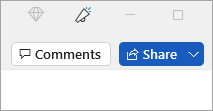
-
Spremite dokument na OneDrive ako nije već tamo.
Napomena: Prozor Zajedničko korištenje prikazuje se ako dokument trenutno nije spremljen na OneDrive. Odaberite mogućnost OneDrive, a zatim dodijelite naziv dokumentu i odaberite U redu.
-
Unesite adrese e-pošte osoba s kojima želite zajednički koristiti sadržaj i odaberite dozvolu koju želite dopustiti.
-
Ako želite, upišite poruku, a zatim odaberite Pošalji.
Osobe s kojima zajednički koristite dobit će poštu od vas s vezom na dokument.
-
U gornjem desnom kutu iznad vrpce kliknite Zajedničko korištenje.
-
Unesite adrese e-pošte osoba s kojima želite zajednički koristiti sadržaj i odaberite dozvolu koju želite dopustiti.
-
Po želji unesite poruku pa kliknite Pošalji.
Osobe s kojima zajednički koristite dobit će poštu od vas s vezom na dokument.
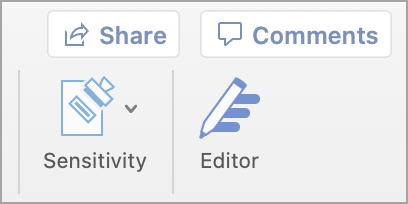
-
U gornjem desnom kutu odaberite Zajedničko korištenje.
-
Odaberite Spremi da biste dokument spremili u oblak da biste ga zajednički koristili.
-
Odaberite Pošalji kopiju.
Napomena: Možete odabrati slanje kopije u obliku Word,PDF ili HTML.
-
Odaberite E-pošta kao privitak.
Napomena: Imate i mogućnost zajedničkog korištenja s programima Outlook,AirDrop, Mail, Messages, Notes i More (sva proširenja koja ste instalirali na Mac).
-
Odaberite davatelja računa za e-poštu.
-
Dovršite poruku e-pošte s pozvanim osobama, dodajte neobaveznu bilješku i pošaljite.
Napomena: Ako niste prijavljeni na davatelja usluge pošte, morat ćete se prijaviti.










